원장님이 비콘 태그를 초기화하라는데 자기는 무슨 말인지 모르니까 나한테 해보라고 한다.
암유발하는 비콘태그와의 싸움이 시작됐다.

이렇게 생겼는데 일단 원장님이 알려준 사이트인 올바로 시스템에 들어가 본다.
여기저기 헤매다가 초기화 시켜줄 내용이 들어있는 페이지를 찾았다.
저 페이지 맨 밑에 이걸 다운받자. 다른 건 필요 없다.
4. (배출자)의료폐기물 비콘태그 초기화 PC프로그램 및 사용매뉴얼( (주)에일리언테크놀로지아시아(KecoBC) ).zip(8757kb)
그 후 압축을 풀고
압축풀폴더\Driver\CP210x_Windows_Drivers 이 폴더로 가서 CP210xVCPInstaller_x64.exe 를 실행한다.
컴퓨터가 아주 옛날 거라면 32비트를 실행해야 할 수도 있다.
드라이버를 설치하고
윈도탐색기에서 뒤로 가기 두 번을 해가지고 압축푼폴더에 가서 비콘 초기화 프로그램.exe를 실행한다.

실행하면 아래 화면이 뜬다.
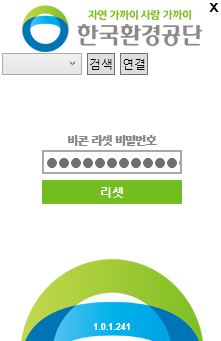
이제부터 아래 차례대로 한다.
1. 비콘태그에 있는 배터리 두 개를 모두 분리한다. 분리는 배터리 (-) 음극 부분 틈에 뭔가를 걸어서 지렛대원리를 이용해서 분리한다.
2. 그다음 PC와 비콘태그를 USB-C케이블로 연결하고
3. 위에 화면에서 검색을 누르면 COM"숫자"가 나올 텐데 선택하고 연결한다.
4. 밑에 리셋 버튼을 누르면 원래는 리셋됐습니다라는 메시지가 떠야 되는데 난 안 떴다. 안 떠도 상관없다. 초기화된 것이다. (이것 때문에 시간날림)
5. 다시 비콘태그에 배터리를 (+)를 위로 (-)를 아래로 해서 잘 끼워 넣는다. 그럼 일단 끝이지만 잘 작동하는지 확인해야 한다.
6. 스마트폰에서 nRF Connect for Mobile 이라는 이름의 어플을 찾아서 설치한다. 위치 켜주고 블루투스도 켜주자

7. 설치 후 실행해서 초기 안내화면 넘기면 아래 화면이 보인다.

8. 아래 화살표 눌러서 아래 사진처럼 keco라고 써주자.

9. 그다음 위 화살표 누르고 위에 SCAN 버튼을 누르면 드디어 비콘태그를 찾아줘야 하는데 안 뜬다.

난 그랬다 그러면 비콘 태그 뚜껑이 열린 상태에서 두 개의 배터리 사이에 아래쪽에 보면 금색 조그마한 버튼이 있다. 이걸 아무 걸로나 꾹 누르고 있다보면 비콘태그가 프로그램에서 잡힌다. 이제야 정상작동이 확인됐다.
10. 끝. (참 불편하게도 만들었다.)